Xbox Series X veya S'de Bir Oyun Nasıl Kaldırılır
Bilinmesi gereken
- basın Xbox düğmesi, Seçme Oyunlarım ve uygulamalarım > Hepsini gör > Oyunlar > bir oyunu vurgulayın > düğmeyi görüntüle > Hepsini kaldır > TÜMÜNÜ KALDIR.
- Bir oyunu yeniden yüklemek için Xbox düğmesi, Seçme Oyunlarım ve uygulamalarım > Hepsini gör > Tam kitaplık > Tüm sahip olunan oyunlar ve oyunu seçin.
Bu makale, oyunların bilgisayardan nasıl kaldırılacağını ve yeniden yükleneceğini açıklar. Xbox Series X ve S konsollar.
Xbox Series X veya S'de Oyunlar Nasıl Kaldırılır
Yerel depolama alanınız doluysa ve yeni bir oyun indirmek istiyorsanız, artık kullanmadığınız bir şeyi kaldırmanın zamanı gelmiştir. İşte işi nasıl yapacağınız:
-
basın Xbox düğmesi Kılavuzu açmak için
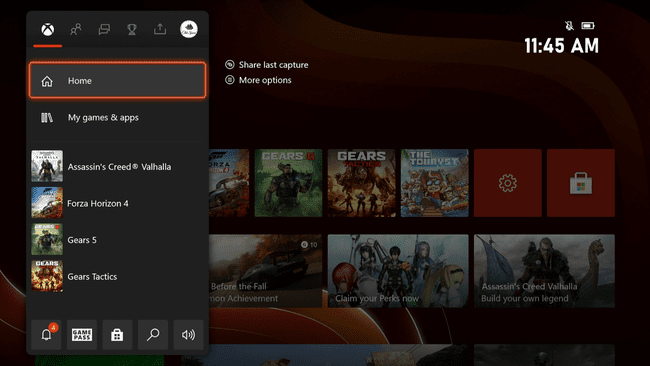
-
Seçme Oyunlarım ve uygulamalarım.
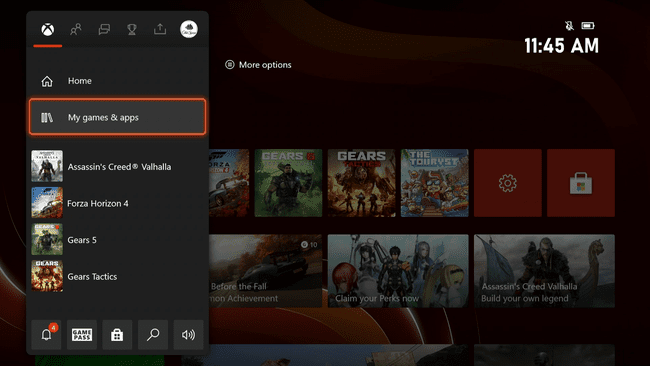
-
Seçme Hepsini gör.

-
Seçme Oyunlaröğesini seçin ve kaldırmak istediğiniz oyunu vurgulayın.

-
basın düğmeyi görüntüle (başka bir kutunun üstündeki bir kutuya benziyor) kontrol cihazınızda.
NS düğmeyi görüntüle simgesi bu ekranın sağ alt köşesinde metnin yanında görünür Oyunu yönet.
-
Seçme Hepsini kaldır.

Kaydedilen verilerinizin bulutta yedeklenip yedeklenmediğinden emin değilseniz, harici bir sürücüye taşıyın veya yerinde bırakın ve oyunu ve tüm güncellemeleri tek tek silin.
-
Seçme TÜMÜNÜ KALDIR onaylamak.
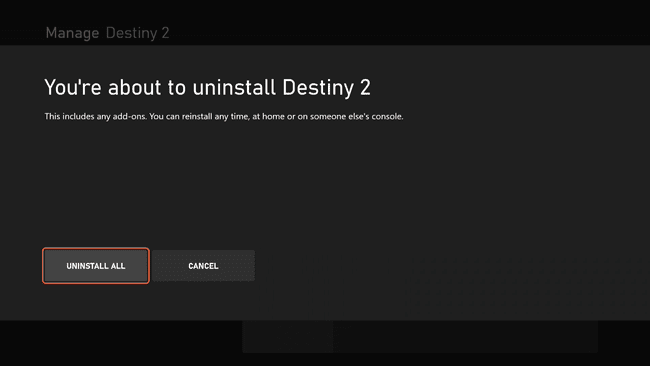
-
Oyun hemen kaldırılacaktır.
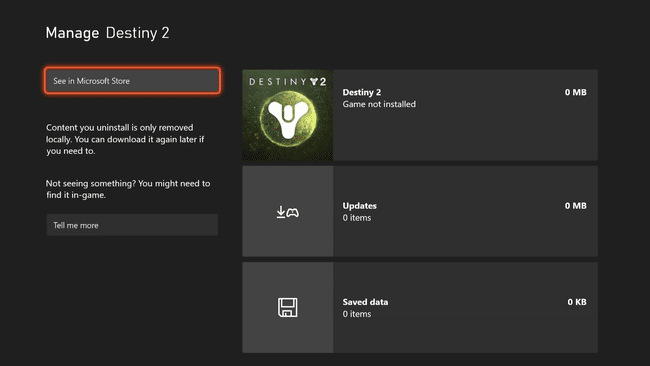
Xbox Series X veya S Oyunu Nasıl Yeniden Yüklenir
Bir oyunla işiniz bitmediğine karar verirseniz veya ışık hızında genişleme sürücüsü elde ederseniz, Xbox Series X|S oyunlarını depolama ve oynatma yeteneğine sahip, yeniden yükleme, ilk kaldırma işlemi kadar kolaydır işlem. Ayrıca oyunları yeniden yükleyebilir ve daha kolay erişim için harici bir USB sürücüye taşıyabilirsiniz.
Bir bilgisayardan Xbox Series X veya S oyunlarını oynayamazken harici USB sürücü, her yeniden yüklemek istediğinizde uzun indirmeleri beklemek veya aylık veri sınırınızı aşmak zorunda kalmamak için bunları bir tanesinde saklayabilirsiniz.
Xbox Series X veya S'de bir oyunu nasıl yeniden yükleyeceğiniz aşağıda açıklanmıştır:
-
basın Xbox düğmesi Kılavuzu açmak için

-
Seçme Oyunlarım ve uygulamalarım.
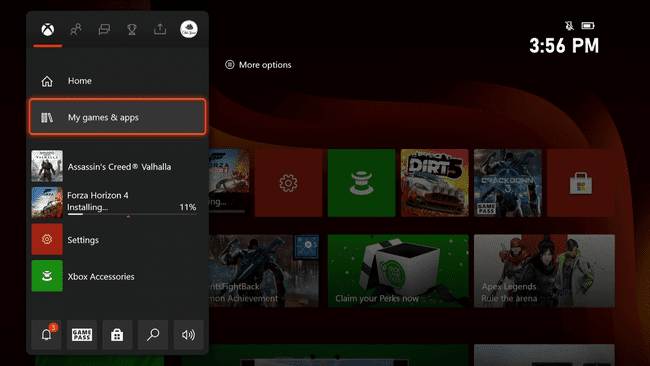
-
Seçme Hepsini gör.

-
Şu yöne rotayı ayarla Tam kitaplık > Tüm sahip olunan oyunlar. Bu, sürücü bağlı olduğu ve tanındığı sürece yerel olarak mı yoksa harici bir sürücüde mi saklandığına bakılmaksızın sahip olduğunuz tüm oyunları gösterecektir.
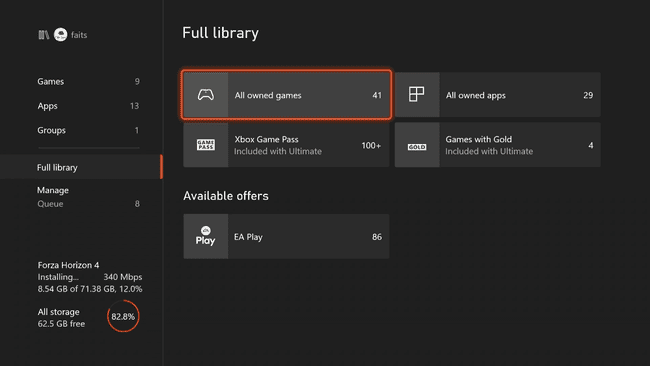
-
Yüklemek istediğiniz oyunu seçin.
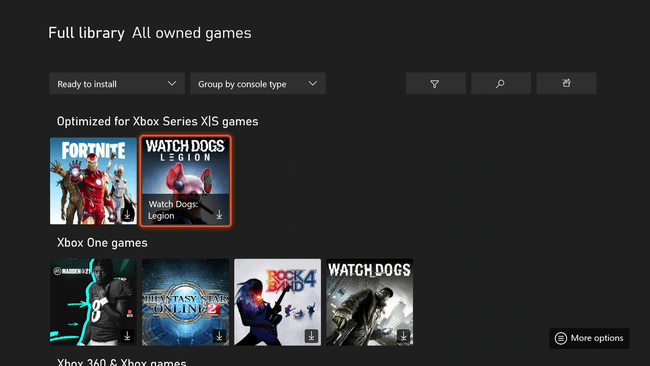
Oyununuz indirilecek ve yeniden yüklenecektir.
Oyunları Xbox Series X|S'den Neden Kaldırmalısınız?
Xbox Series X ve S'nin her ikisi de uygun boyutta sürücülere sahiptir, ancak modern oyunların büyüklüğü, istediğiniz her şeye sığamayacağınız anlamına gelir. Bu, özellikle X Serisinin depolama alanının yalnızca yarısına sahip olan tamamen dijital S Serisi için geçerlidir. Yeni bir oyun veya film almaya gidiyorsanız ve yeterli alanınız yoksa, bir şeyleri silmenin zamanı geldi.
Eski konsollar için film, müzik ve oyunların tümü harici bir USB sürücüye taşınabilir ve yine de oynatılabilir. Örneğin, Series X veya S'nizde çok sayıda Xbox One oyunu veya UHD filmi varsa, yer açmak için bunları harici bir sürücüye taşımayı düşünün.
Bir Xbox Series X veya S Oyununu Kaldırmak Kaydedilmiş Oyunları Siler mi?
Bir oyunu Xbox Series X veya S konsolundan kaldırdığınızda size birkaç seçenek sunulur. Oyunu, indirdiğiniz tüm güncellemeleri, indirdiğiniz tüm genişletmeleri veya eklentileri ve kayıtlı tüm oyunlarınızı kaldıran Tümünü kaldır seçeneğini belirleyerek her şeyi kaldırabilirsiniz. Ayrıca oyunu, indirilen güncellemeleri ve kayıtlı oyunları tek tek silmeyi de seçebilirsiniz.
Xbox Series X ve S, buluta kaydetmeyi destekler. İnternete bağlandığınızda, kayıtlı verileriniz yüklenecek ve güvende tutulacaktır, böylece ilgili oyunu tekrar indirirseniz gelecekte indirebilirsiniz. İnternete bağlı değilseniz, kayıtlı verileriniz yüklenmeyecektir. Güvende olmak için, bu durumda kayıtlı verilerinizi harici bir sürücüye taşımak isteyebilirsiniz.
